Kaip naudoti „Google Lens“ „iPhone“.
Ką žinoti
- Atsisiųskite ir atidarykite „Google“ nuotraukos. Suteikite programai leidimą pasiekti jūsų biblioteką. Atidarykite vaizdą ir bakstelėkite Google Lens piktogramą.
- Po paveikslėliu pateikiamas prekės aprašymas, panašios nuotraukos ir kita informacija.
- Naudoti iPhone kamera Norėdami nuskaityti objektus realiame pasaulyje: atsisiųskite ir atidarykite Google programa ir pasirinkite Google Lens piktogramą.
Naudodami nuotrauką galite pasinaudoti „Google“ paieškos įrankio galia tiesiai iš savo „iPhone“. Google Lens dėl iOS paverčia objektus nuotraukoje arba fotoaparatą paieška. Užuot įvedę tekstą, tiesiog nusiųskite nuotrauką ir paprašykite „Google“ pasakyti, kas tai yra.
Naudokite „Google Lens“ jau padarytose „iOS“ nuotraukose
Jei norite pradėti naudoti „Google Lens“ savo „iPhone“, atsisiųskite naujausią jos versiją „Google“ nuotraukų programa.
-
Kai atidarote „Google“ nuotraukų programą pirmą kartą, programa paprašys jūsų leidimo suteikti „Google“ nuotraukoms leidimą pasiekti jūsų nuotraukas. Bakstelėkite Gerai.
„Google“ nuotraukų programa neveiks, kol nesuteiksite leidimo pasiekti nuotraukų biblioteką.
-
Kai bus suteiktas leidimas, visos „iPhone“ saugomos nuotraukos automatiškai bus rodomos „Google“ nuotraukose.
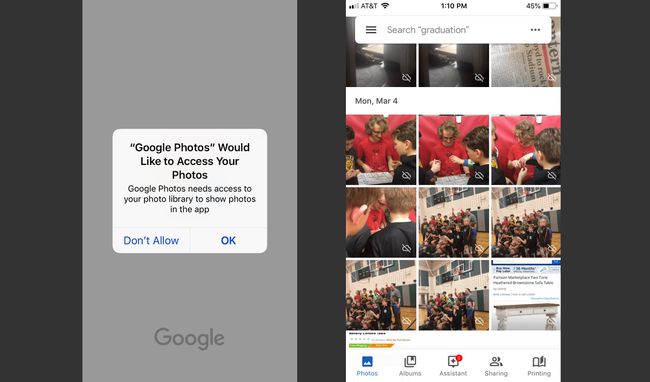
Atidarykite vaizdą ir bakstelėkite „Google Lens“ piktogramą, esančią ekrano apačioje.
-
Po paveikslėliu bus rodomas prekės aprašymas, panašios nuotraukos ir kita informacija.
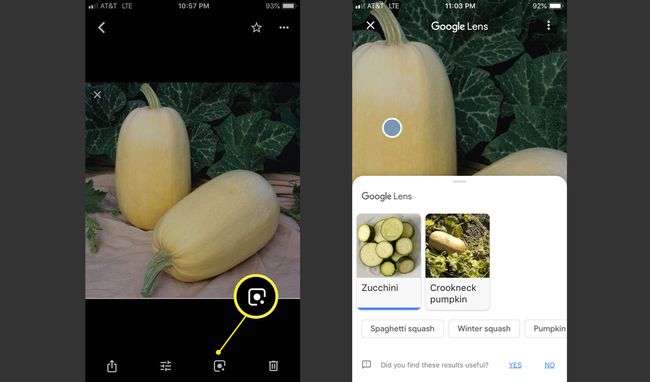
Norėdami sužinoti daugiau, palieskite kitą nuotraukos sritį.

Kaip naudoti „Google Lens“ su „iPhone“ fotoaparatu
„Google Lens“ taip pat gali būti naudojamas su jūsų iPhone kamera nuskaityti bet ką realiame pasaulyje, kad realiuoju laiku būtų pateikta informacija apie tai, į ką nukreiptumėte fotoaparatą.
Norėdami pasiekti „Google Lens“ naudodami „iPhone“ fotoaparatą, turėsite atsisiųsti naujausią jos versiją Google programa.
Atidarykite programą ir spustelėkite Google Lens piktograma paieškos juostos dešinėje, šalia mikrofono. „Google“ paprašys leidimo pasiekti „iPhone“ kamerą, todėl spustelėkite Gerai.
Kai bus suteiktas leidimas, „Google“ ekranas pavirs jūsų fotoaparatu. Kai nuskaitysite aplinką, „Google Lens“ suaktyvins mažus burbuliukus ekrane.
Bakstelėkite bet kurį iš burbulų, kad gautumėte daugiau informacijos ir „Google“ analizę, ką žiūrite.
Kaip veikia „Google Lens“, skirta „iPhone“.
„Google“ gali atpažinti fizinius objektus, vietas, tekstą ir veidus. Tiesiog nukreipkite fotoaparatą ir „Google“ ne tik pasakys, kaip laikote spagečių moliūgą, bet ir kaip jį paversti vakariene, pateikdama receptus, informaciją apie maistingumą ir virtuvės patarimus.
Nukreipkite fotoaparatą į koncerto plakatą ir „Google“ pasiūlys įtraukti datą į kalendorių ir kur įsigyti bilietus. „Google“ objektyvas taip pat gali nustatyti augalų pavadinimus ir pasakyti, ar tai jūsų kieme auganti gebenė.
Jei jūsų telefonas mato kokių nors istorinių orientyrų, „Google“ pateiks jums greitus faktus ir smulkmenas. „Google“ gali atpažinti pastatus, meno kūrinius ir skulptūras.
„Google Lens“ taip pat gali būti naudojamas tekstui kopijuoti ir įklijuoti sunkiai pasiekiamose vietose, pvz., šaldytuvo viduje esantį serijos numerį, kurio jums reikia, kai susisiekiate su aptarnavimo tarnyba arba užsisakote dalis.
Taip pat apsipirkti galite naudoti Google paiešką. Nukreipkite objektyvą į baldus, sukneles, batus, prietaisus, prietaisus ir dekorą, o „Google“ ne tik pateiks apsipirkimo vietą ir kainas, bet ir peržiūrės panašių prekių apžvalgas.
„Google Lens“ pasiekiamas per „iOS“ per išmaniojo telefono kamerą, „Google“ paieškos programą ir nuotraukų bibliotekoje jau esančias nuotraukas. Be to, kadangi naudojatės „Google“ paslaugomis, jums reikės interneto arba „Wi-Fi“ ryšio, kad „Google Lens“ galėtų pateikti atsakymus apie jūsų vaizdus.
„Google Lens“ vis dar mokosi
Kartais „Google“ klysta, kaip matote iš šios šuns nuotraukos sniege.
„Google Lens“ neatpažįsta šuns, o sutelkia dėmesį į į kėdę panašų elementą viršutiniame kairiajame nuotraukos kampe. Dėl šios klaidos „Google“ šią žiemos sceną apibūdina kaip baltą kėdę su galimybėmis įsigyti panašią kėdę.
Gerai pastebėti, kad aprašymo apačioje „Google“ klausia: „Ar šie aprašymai jums naudingi?“ Pažymėjus „taip“ arba „ne“, „Google“ kitą kartą pagerins rezultatus.
„Google“ saugo jūsų paieškas
Visa jūsų paieškos istorija, įskaitant „Google Lens“ paieškos rezultatus, saugoma „Google“ paskyroje. Galite ištrinti savo istoriją iš savo Mano veiklos puslapis.
